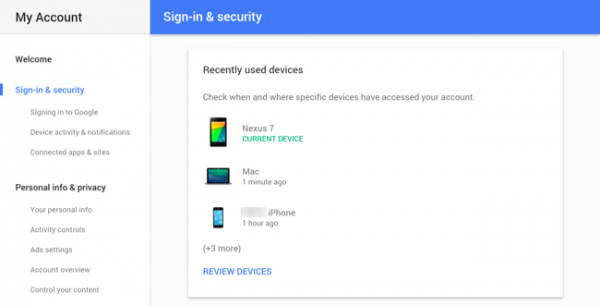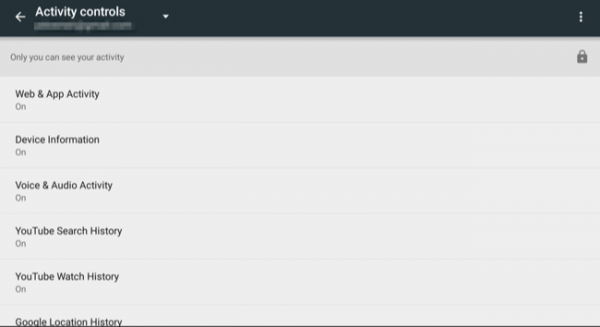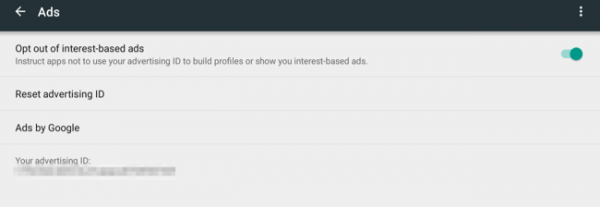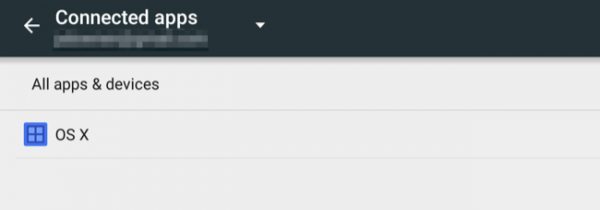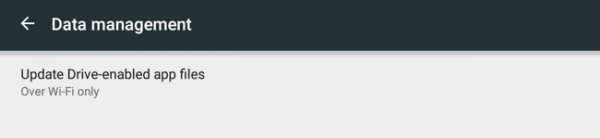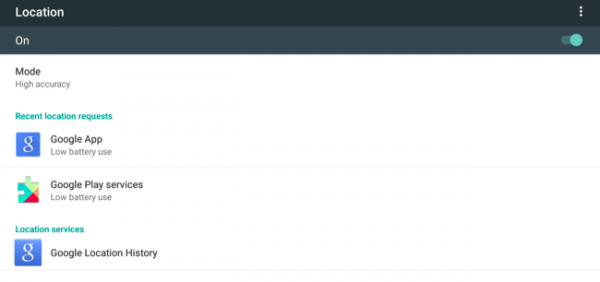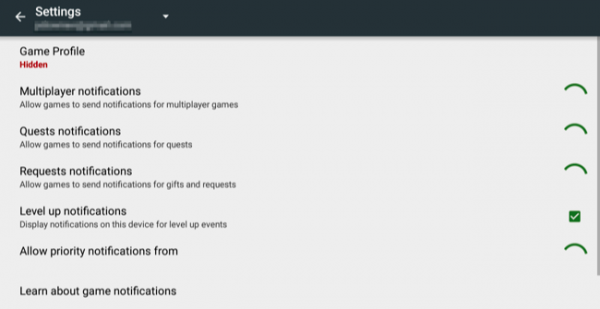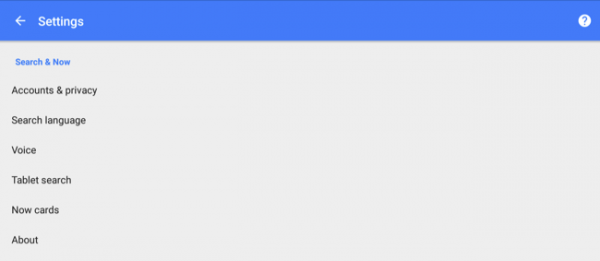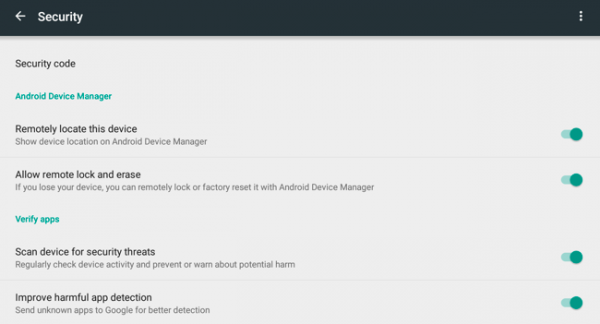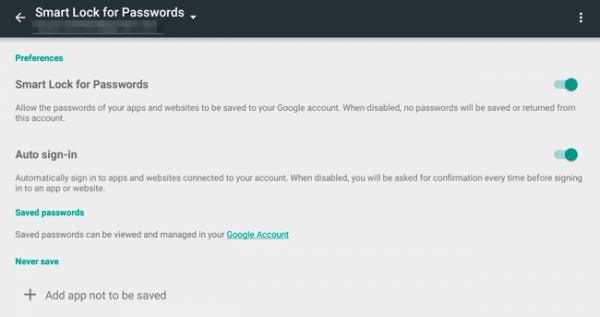۱۳ کار که میتوانید با اپ Google Settings انجام دهید
گوگل به صورت اتوماتیک از سال ۲۰۱۳ اپ Google Settings را تقریبا به همه دیوایسهای اندرویدی اضافه کرد. از آن زمان به بعد گوگل از طریق به روز رسانیهای Google Play Services به این اپ ویژگیهای مختلفی را افزود. برای پیدا کردن این اپ کافی است دراور اپهای اسمارت فون یا تبلت اندرویدی خود را باز کنید و روی آیکن Google Settings تپ کنید. این اپ از Settings اصلی دیوایس جدا است و بنابراین میتواند به صورت جداگانه به روز رسانی شود.
اکانت گوگل خود را مدیریت کنید
دسته بندیهای Sign-in & security و Personal info & privacy شامل لینکهایی به تنظیمات مهم و صفحات وبی برای مدیریت اکانت گوگل شما میشوند. گزینههای موجود در دسته Sign-in & security به شما این امکان را میدهند که رمز عبور خود را عوض کنید، تایید دو مرحلهای را فعال کنید، به گزینههای ریکاوری اکانت دسترسی پیدا کنید، دیوایسهایی که با اکانت خودتان واردشان شدید را مشاهده کنید، تنظیمات اخطار امنیتی را تغییر بدهید و لیست اپها و وبسایتهایی که اجازه دادید از اکانت گوگل شما استفاده کنند را ببینید.
بخشهای Personal info & privacy و Account preferences شامل لینکهایی به دیگر تنظیمات مهم گوگل میشوند. لینکهای این بخشها شما را به صفحاتی منتقل میکنند که نشان میدهند گوگل در مورد شما چه چیزهایی میداند. از طریق این لینکها میتوانید تنظیمات تبلیغات را کنترل کنید، اکانت خود و اطلاعات آن را مورد بازبینی قرار دهید، زبان مورد استفاده خود را تغییر دهید، ببینید چه چیزهایی فضای ذخیره اکانت گوگل شما را اشغال کردهاند و اگر هم خواستید، اکانت گوگل خود را حذف کنید.
ردیابی فعالیتها را کنترل کنید
پنل Personal info & privacy > Activity controls فقط شامل لینک به صفحات اینترنتی نمیشود. این پنل به شما اجازه میدهد که کنترل کنید گوگل کدام یک از فعالیتهای شما را به خاطر بسپارد. گزینههای این پنل به شما میگویند که چه اطلاعاتی از طریق دیوایس اندرویدی شما به گوگل گزارش میشوند و شما میتوانید با این پنل ردیابی برخی از فعالیتهایتان توسط گوگل را غیرفعال کنید. بخشهای این پنل شامل موارد زیر میشوند:
- Web & App Activity: اپهای گوگل Search, Maps, Now, Chrome و دیگر اپها گزارش جستوجوها و تاریخچه کاوشهای شما را گزارش میدهند تا نتایج بهتر و شخصیتری را به شما ارائه بدهند.
- Device Information: کانتکتها، تقویمها، اپها و دیگر اطلاعات موجود در دیوایس اندرویدی شما در حالت معمول با اکانت گوگل شما سینک میشوند تا تمام این اطلاعات همیشه در دسترس شما باشند.
- Voice & Audio Activity: جستوجوها و دستورهای صوتی ذخیره میشوند تا به گوگل اجازه دهند کیفیت تشخیص صوت و مکالمه خود را تقویت کند.
- YouTube Search History: جستوجوهایی که در یوتیوب انجام دادهاید ذخیره میشوند تا کیفیت پیشنهادات یوتیوب افزایش یابد.
- YouTube Watch History: تاریخچه ویدیوهایی که در یوتیوب دیدهاید هم ذخیره میشود تا هم خودتان بدانید چه ویدیوهایی را قبلا دیدهاید و هم یوتیوب بتواند ویدیوهای بهتری را به شما پیشنهاد بدهد.
- Google Location History: دیوایسها میتوانند تاریخچه موقعیتهای جغرافیایی خود را به گوگل گزارش دهند تا به گوگل اجازه دهند با توجه به موقعیت جغرافیایی شما در هنگام جستوجو نتایج مرتبط را به شما نشان دهد.
خروج از تبلیغات شخصی سازی شده
بخش Ads به شما این امکان را میدهد که از عضویت در تبلیغات هدفمند موجود در اپها خارج شوید. ویندوز ۱۰ مایکروسافت و iOS اپل هم چنین اختیاری به کاربران خود دادهاند. یادتان باشد که این فقط شامل تبلیغات موجود در داخل اپها میشود — نه تبلیغاتی که در مرورگر خود میبینید. برای خروج از عضویت در این تبلیغات، به بخش Ads در اپ Google Settings بروید. اگر این تبلیغات هدفمند همچنان برای شما فعال ماند میتوانید Advertising ID خود را ریست کنید.
اپهای متصل به اکانت خود را ببینید و دسترسی آنها را قطع کنید
بخش Connected apps به شما لیستی از اپهایی را نشان میدهد که شما اجازه دسترسی به اکانت گوگل خود را به آنها دادهاید. در همین بخش میتوانید اگر خواستید، دسترسی اپها به اکانت گوگل خود را قطع کنید.
شرایط آپلود فایلها توسط گوگل درایو را کنترل کنید
بخش Data management فعلا فقط یک گزینه دارد. با گزینه Update Drive-enabled app files میتوانید کنترل کنید که سیستم چه زمانی فایلها را روی گوگل درایو آپلود کند. به صورت پیشفرض، آپلود فقط زمانی اتفاق میافتد که شما به شبکه وای فای دسترسی داشته باشید. میتوانید تنظیم کنید که سیستم حتی در هنگام دسترسی به شبکه سلولی هم فایلها را آپلود کند.
گزینههای Google Fit را مدیریت کنید
صفحه Google Fit به شما اجازه میدهد تا کنترل کنید که چه اپهای به Google Fit متصل باشند. Google Fit همان سرویس ردیابی فعالیتهای ورزشی شرکت گوگل است.
خدمات جغرافیایی را تنظیم کنید
صفحه Location به شما امکان میدهد که خدمات جغرافیایی را کنترل کنید؛ خدماتی که از Google Services ارائه میشود. میتوانید آن را به طور کامل غیرفعال کنید تا هیچ اپی نتواند به موقعیت جغرافیایی شما پی ببرد، یا اینکه وضعیت آن را طوری تغییر دهید که هم موقعیت شما بهتر یافت شود و هم اینکه طول عمر باتری دیوایس کمتر مصرف شود، اپهایی را ببینید که اخیرا درخواست دسترسی به موقعیت جغرافیایی شما را داشتهاند و ببینید که آیا Google Location History فعال هست یا نه.
انتخاب کنید که کدام اپها میتوانند دیوایسهای نزدیک را شناسایی کنند
صفحه Nearby لیست اپهایی را به شما نشان میدهد که از ویژگی Nearby استفاده میکنند تا از طریق بلوتوث، وای فای و درخواستهای صوتی غیر قابل شنیدن، دیوایسهایی که نزدیک شما هستند را شناسایی کنند. از همین صفحه میتوانید مشخص کنید که چه اپهایی اجازه استفاده از این ویژگی را دارند.
تنظیمات بازیهای گوگل پلی را تغییر دهید
پنل Play Games این امکان را به شما میدهد که تنظیمات مربوط به Google Play Games را کنترل کنید، چیزی شبیه به تنظیمات گیم سنتر روی دیوایسهای شرکت اپل. میتوانید مشخص کنید که پروفایلتان عمومی باشد یا محرمانه و اینکه دوست دارید چه نوتیفیکیشنهایی از بازیها دریافت کنید.
تنظیمات گوگل Search and Now را کنترل کنید
پنل Search & Now صفحهای است برای کنترل تنظیمات جستوجو در گوگل، تنظیم زبان مورد استفاده شما، گزینههای فناوری تشخیص صوت، انتخاب اپهای لوکال برای جستوجوی گوگل و انتخاب کارتهایی که در گوگل Now نمایان میشوند. این تنظیمات اپ گوگل Search، نوار جستوجوی گوگل در هوم اسکرین و صفحه گوگل Now را تحت تاثیر قرار میدهد.
گزینههای ردیابی دیوایس و ضد بدافزار را تنظیم کنید
پنل Security به شما اجازه میدهد کدهای امنیتی مورد نیاز برای اکانت خود را مورد بررسی قرار دهید، برای ردیابی، قفل کردن و پاک کردن اطلاعات دیوایستان از راه دور Android Device Manager را فعال کنید و ویژگی ضد بدافزار گوگل را طوری تنظیم کنید که خودش به صورت اتوماتیک نرمافزارهای نصب شده روی دیوایس شما را برای یافتن بدافزارها اسکن کند.
دیوایسهای نزدیک را راه اندازی کنید
صفحه Set up nearby device به شما این امکان را میدهد که بتوانید یک اسمارت فون یا تبلت اندرویدی که در نزدیکی دیوایس خودتان قرار دارد را راه اندازی کنید. دیوایس اندرویدی شما میتواند از طریق شبکه بلوتوث دیوایسهای نزدیک خودش را شناسایی کند و بعد با توجه به اطلاعاتی که شما روی آن ثبت کردهاید دیوایسهای نزدیک به خودش را راه اندازی کند.
اسمارت لاک برای پسوردها را کنترل کنید
ویژگی Smart Lock For Passwords به اپها اجازه میدهد که به صورت اتوماتیک وارد اکانتها بشوند. نام کاربری و رمز عبور شما با اکانت گوگلتان ذخیره میشود و اپها میتوانند نام کاربری و رمز عبور شما را از اکانتتان استخراج کنند. در این صفحه از اپ Google Settings میتوانید این ویژگی فعال یا غیرفعال کنید یا معین کنید چه اپهای اجازه دسترسی به اطلاعات اکانت شما را داشته باشند و کدامها نداشته باشند.
این تنظیماتی بود که در حال حاضر در اپ Google Settings یافت میشود ولی گوگل به مرور زمان از طریق Google Play Services به امکانات و ویژگیهای این اپ میافزاید. پس برای امکانات بیشتر حواستان به این اپ از گوگل باشد.